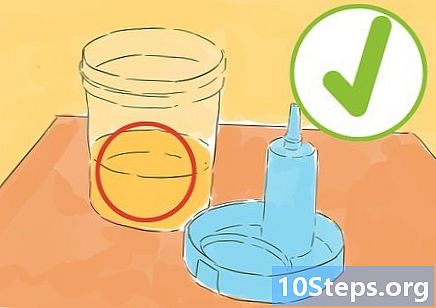విషయము
- దశల్లో
- విధానం 1 Chrome లో YouTube ప్రకటనలను నిలిపివేయండి
- విధానం 2 ఇంటర్నెట్ ఎక్స్ప్లోరర్ మరియు మైక్రోసాఫ్ట్ ఎడ్జ్లో యూట్యూబ్ ప్రకటనలను బ్లాక్ చేయండి
- విధానం 3 ఫైర్ఫాక్స్లో YouTube ప్రకటనలను బ్లాక్ చేయండి
- విధానం 4 Android మరియు iOS లో YouTube ప్రకటనలను బ్లాక్ చేయండి
సాధారణంగా, సైట్ను డబ్బు ఆర్జించడానికి మరియు అదనపు ఆదాయాన్ని సంపాదించడానికి, మీరు వీడియోలను చూడటానికి ముందు మరియు ఉన్నప్పుడు YouTube వాణిజ్య ప్రకటనలను చూపుతుంది. ఈ ప్రకటనలను చూడటం కంటెంట్ సృష్టికర్తలను ప్రోత్సహించడంలో సహాయపడుతుంది, ఇది కొన్ని సమయాల్లో బాధించేది. అదృష్టవశాత్తూ, ప్రకటనలను నిరోధించే పొడిగింపులు ఉన్నాయి, చాలా బ్రౌజర్లకు అందుబాటులో ఉన్నాయి, ఇవి ఈ ప్రకటనలను వదిలించుకోవడానికి మిమ్మల్ని అనుమతిస్తాయి.
దశల్లో
విధానం 1 Chrome లో YouTube ప్రకటనలను నిలిపివేయండి
-

మెను బటన్ (☰) ఎంచుకోండి. అప్పుడు క్లిక్ చేయండి మరిన్ని సాధనాలు అప్పుడు పొడిగింపులు. మీరు ఇన్స్టాల్ చేసిన పొడిగింపులను ప్రదర్శించే క్రొత్త ట్యాబ్ను యాక్సెస్ చేస్తారు.- మొబైల్ పరికరంలో YouTube ప్రకటనలను నిరోధించడానికి, ఈ వ్యాసం యొక్క చివరి విభాగానికి వెళ్ళండి.
-

జాబితా దిగువన, ఎంచుకోండి మరిన్ని పొడిగింపులు. మీరు Chrome వెబ్ స్టోర్ను యాక్సెస్ చేస్తారు. -

రకం ప్రకటన బ్లాక్ శోధన ఫీల్డ్లో. ఎంపికను ఎంచుకోండి పొడిగింపులు. మీరు YouTube ప్రకటనలతో సహా ప్రకటన నిరోధించే పొడిగింపుల జాబితాను చూస్తారు. -

శోధన ఫలితాలను బ్రౌజ్ చేయండి. మంచి రేటింగ్లు పొందిన పొడిగింపుల కోసం చూడండి. కొన్ని పొడిగింపులకు ఇలాంటి పేర్లు ఉన్నాయి, కానీ వేర్వేరు డిజైనర్ల నుండి వచ్చాయి. క్రింద అత్యంత ప్రాచుర్యం పొందిన పొడిగింపుల జాబితా ఉంది.- యాడ్ లాక్
- మరింత అడ్బ్లాక్ చేయండి
- YouTube కోసం Adblock
- uBlock మూలం
-

ఎంచుకోండి Chrome కు జోడించండి పొడిగింపును వ్యవస్థాపించడానికి. పొడిగింపును ఇన్స్టాల్ చేయాలనే మీ కోరికను ధృవీకరించమని మిమ్మల్ని అడుగుతారు. -

యూట్యూబ్ వీడియో చూడటానికి ప్రయత్నించండి. పొడిగింపును వ్యవస్థాపించిన తరువాత, దాని ఆపరేషన్ వెంటనే ఉంటుంది. మీరు చిరునామా పట్టీకి కుడి వైపున పొడిగింపు లోగోను చూస్తారు. ప్రకటనలు ఇంకా కనిపిస్తాయో లేదో తెలుసుకోవడానికి YouTube కి వెళ్లి వీడియో చూడటానికి ప్రయత్నించండి.- కొన్ని పొడిగింపులకు Chrome పని చేయడానికి పున art ప్రారంభించాల్సిన అవసరం ఉంది. అలా అయితే, మీకు సమాచారం ఇవ్వబడుతుంది.
-

ఎక్స్టెండర్ సెట్టింగులను తనిఖీ చేయండి. ప్రకటనలు ఇప్పటికీ చూపిస్తుంటే, YouTube ప్రకటన నిరోధించడాన్ని ప్రారంభించడానికి ఎక్స్టెండర్ సెట్టింగ్లకు వెళ్లండి. సాధారణంగా, ఇది స్వయంచాలకంగా జరుగుతుంది, కానీ అది కాకపోతే, మీరు దీన్ని మానవీయంగా చేయాలి.- చిరునామా పట్టీ దగ్గర పొడిగింపు లోగోను ఎంచుకుని క్లిక్ చేయండి ఎంపికలు లేదా సెట్టింగులను లేదా గేర్ బటన్ ఎంచుకోండి.
- YouTube సంబంధిత సెట్టింగులను కనుగొని వాటిని ప్రారంభించండి. విభాగంలో ప్రాంతీయ జాబితాల కోసం చూడండి ఫిల్టర్లు సెట్టింగుల మెను నుండి.
-

మరొక పొడిగింపును ప్రయత్నించండి. మీరు ఇన్స్టాల్ చేసిన పొడిగింపు పనిచేయకపోతే, మరొకదాన్ని ప్రయత్నించండి. Chrome పొడిగింపులను ఇన్స్టాల్ చేయడం మరియు అన్ఇన్స్టాల్ చేయడం సులభం. కాబట్టి ఒక పొడిగింపు పనిచేయకపోతే, మీరు మరొకదాన్ని సులభంగా ప్రయత్నించవచ్చు.- మీరు ఇకపై ఉపయోగించని పొడిగింపులను మెను నుండి తీసివేయవచ్చు పొడిగింపులు (chrome: // పొడిగింపులు /). దాన్ని తొలగించడానికి ఎక్స్టెండర్ దగ్గర ట్రాష్ చిహ్నాన్ని ఎంచుకోండి.
- ఒకేసారి ఒకటి కంటే ఎక్కువ యాడ్ బ్లాకర్లను నడపడం మంచిది కాదు, ఎందుకంటే ఇది వ్యత్యాసానికి దారితీయవచ్చు.
విధానం 2 ఇంటర్నెట్ ఎక్స్ప్లోరర్ మరియు మైక్రోసాఫ్ట్ ఎడ్జ్లో యూట్యూబ్ ప్రకటనలను బ్లాక్ చేయండి
-

మెనుని ఎంచుకోండి టూల్స్ లేదా గేర్ బటన్. అప్పుడు క్లిక్ చేయండి పొడిగింపులను నిర్వహించండి. మీరు మెను బార్ను చూడకపోతే, కీని నొక్కండి alt.- మీరు మైక్రోసాఫ్ట్ ఎడ్జ్కు పొడిగింపులను జోడించలేరు, కాబట్టి మీరు ఎడ్జ్ను మీ ప్రాధమిక బ్రౌజర్గా ఉపయోగిస్తే మీరు YouTube ప్రకటనలను నిరోధించలేరు. మీరు యూట్యూబ్ కోసం ప్రత్యేకంగా ఇంటర్నెట్ ఎక్స్ప్లోరర్ను ఉపయోగించవచ్చు మరియు యూట్యూబ్ వీడియోలను యాక్సెస్ చేయడానికి దీన్ని ఉపయోగించవచ్చు.
-

క్లిక్ చేయండి మరిన్ని టూల్బార్లు మరియు పొడిగింపులను కనుగొనండి. ఎక్స్టెన్షన్స్ మేనేజర్ విండో దిగువన మీరు ఈ ఎంపికను కనుగొంటారు. ఇంటర్నెట్ ఎక్స్ప్లోరర్ గ్యాలరీ క్రొత్త ట్యాబ్లో తెరవబడుతుంది. -

ఎంచుకోండి జోడించడానికి Adblock Plus సమీపంలో. బటన్ జోడించడానికి జాబితాలో అగ్రస్థానంలో ఉంటుంది. ఇన్స్టాలర్ డౌన్లోడ్ ప్రారంభమవుతుంది. -

Adblock Plus ఇన్స్టాలర్ను అమలు చేయండి. ఇంటర్నెట్ ఎక్స్ప్లోరర్ కోసం యాడ్బ్లాక్ ప్లస్ను ఇన్స్టాల్ చేయడానికి సూచనలను అనుసరించండి. ఇన్స్టాలేషన్ సమయంలో ఇంటర్నెట్ ఎక్స్ప్లోరర్ మూసివేయబడుతుంది.- ఇన్స్టాలర్ సరిగా పనిచేయకపోతే, నుండి తాజా వెర్షన్ను డౌన్లోడ్ చేయండి adblockplus.org మళ్ళీ ప్రయత్నించండి.
-

ఇంటర్నెట్ ఎక్స్ప్లోరర్ ప్రారంభించండి. అప్పుడు ఎంచుకోండి సక్రియం. మీరు ఇంటర్నెట్ ఎక్స్ప్లోరర్ను ప్రారంభించినప్పుడు, AdBlock Plus ను అమలు చేయాలనే మీ కోరికను ధృవీకరించమని మీరు ప్రాంప్ట్ చేయబడతారు. -

యూట్యూబ్ వీడియో చూడటానికి ప్రయత్నించండి. డిఫాల్ట్ Adblock Plus సెట్టింగులు YouTube ప్రకటనలను స్వయంచాలకంగా బ్లాక్ చేస్తాయి. పొడిగింపు పనిచేస్తుందో లేదో చూడటానికి YouTube వీడియోను చూడటానికి ప్రయత్నించండి.
విధానం 3 ఫైర్ఫాక్స్లో YouTube ప్రకటనలను బ్లాక్ చేయండి
-

మెను బటన్ (☰) ఎంచుకోండి. క్లిక్ చేయండి పొడిగింపులు. పొడిగింపుల మెను క్రొత్త ట్యాబ్లో తెరవబడుతుంది. -

ఎంచుకోండి పొడిగింపులను డౌన్లోడ్ చేయండి. ఈ ఎంపిక ఎడమ వైపున ఉన్న మెనులో ఉంది. ఇది ఫైర్ఫాక్స్ ఎక్స్టెన్షన్స్ స్టోర్ను లోడ్ చేస్తుంది. -

రకం adblock శోధన ఫీల్డ్లో. ప్రకటన నిరోధించే పొడిగింపుల జాబితా కనిపిస్తుంది. -

పొడిగింపును ఎంచుకోండి. మీ అవసరాలను తీర్చగల పొడిగింపును కనుగొనడానికి వివరణలను చదవండి మరియు పొడిగింపుల ద్వారా పొందిన రేటింగ్లను తనిఖీ చేయండి. చాలా అదనపు కాన్ఫిగరేషన్ లేకుండా చాలా ప్రకటన బ్లాకర్లు YouTube ప్రకటనలను బ్లాక్ చేయగలరు. క్రింద అత్యంత ప్రాచుర్యం పొందిన పొడిగింపుల జాబితా ఉంది.- మరింత అడ్బ్లాక్ చేయండి
- AdBlock అల్టిమేట్
- AdBlocker ని రక్షించండి
-

పొడిగింపును ఇన్స్టాల్ చేయండి. బటన్ పై క్లిక్ చేయండి ఇన్స్టాల్ మీరు ఉపయోగించాలనుకుంటున్న పొడిగింపు దగ్గర. సంస్థాపన స్వయంచాలకంగా ప్రారంభమవుతుంది మరియు ప్రక్రియ కొన్ని సెకన్లు మాత్రమే పడుతుంది. సంస్థాపన చివరిలో, పొడిగింపు వ్యవస్థాపించబడిందని సూచిస్తూ క్రొత్త ట్యాబ్ కనిపిస్తుంది. -

యూట్యూబ్ వీడియో చూడటానికి ప్రయత్నించండి. పొడిగింపు వ్యవస్థాపించబడిన తర్వాత, అది వెంటనే సక్రియం అవుతుంది. పొడిగింపు సరిగ్గా పనిచేస్తుందని నిర్ధారించుకోవడానికి YouTube వీడియోను చూడటానికి ప్రయత్నించండి.- AdBlock Plus వంటి కొన్ని పొడిగింపులు, YouTube బ్యానర్ ప్రకటనలతో సహా కొన్ని డిఫాల్ట్ ప్రకటనలను చూడటానికి అనుమతించవచ్చు. దీన్ని నిలిపివేయడానికి, ఎంచుకోవడం ద్వారా టూల్బార్లోని పొడిగింపు చిహ్నాన్ని ఎంచుకోండి ప్రాధాన్యతలను ఫిల్టర్ చేయండి మరియు ఎంపికను ఎంపిక చేయవద్దు కొన్ని చొరబడని ప్రకటనలను అనుమతించండి.
విధానం 4 Android మరియు iOS లో YouTube ప్రకటనలను బ్లాక్ చేయండి
-

YouTube అనువర్తనం (Android) నుండి డిఫాల్ట్ డేటాను తొలగించండి. మీరు బ్రౌజర్ నిరోధించే ప్రకటనలను ఇన్స్టాల్ చేసే ముందు, మీరు YouTube అనువర్తనం యొక్క డిఫాల్ట్ సెట్టింగ్లను క్లియర్ చేయాలి, తద్వారా అనువర్తనంలో YouTube లింక్లు బయటపడవు. ఇది మీ బ్రౌజర్ ప్రకటనలను నిరోధించే YouTube వీడియోలను చూడటానికి మిమ్మల్ని అనుమతిస్తుంది.- అనువర్తనాన్ని ప్రాప్యత చేయండి సెట్టింగులను.
- ఎంచుకోండి అప్లికేషన్లు.
- ఇన్స్టాల్ చేసిన అనువర్తనాల జాబితా నుండి YouTube ని ఎంచుకోండి.
- ప్రెస్ డేటాను తొలగించండి.
-

AdBlock బ్రౌజర్ను డౌన్లోడ్ చేయండి. ఈ ఉచిత మరియు మొబైల్ బ్రౌజర్ను AdBlock పొడిగింపు యొక్క అదే డెవలపర్ రూపొందించారు. మీరు దీన్ని గూగుల్ ప్లే స్టోర్ లేదా iOS యాప్ స్టోర్ నుండి డౌన్లోడ్ చేసుకోవచ్చు. -

AdBlock బ్రౌజర్లో YouTube ని తెరవండి. మీరు చూడాలనుకుంటున్న వీడియోను కనుగొనండి. మీరు యూట్యూబ్ అనువర్తనంలో కాకుండా యూట్యూబ్ మొబైల్ సైట్లో వీడియోను చూస్తారు. -

వీడియో చూడండి బ్రౌజర్లో వీడియోను చూడటం ద్వారా, మీకు ప్రకటనలు కనిపించవు. -

మీ పరికరంలో (Android) AdBlock ని ఇన్స్టాల్ చేయండి. మీరు YouTube అనువర్తనంతో సహా ప్రతిచోటా ప్రకటనలను నిరోధించాలనుకుంటే, మీరు మీ Android పరికరంలో AdBlock ని ఇన్స్టాల్ చేయవచ్చు. దీనికి కొంచెం ఎక్కువ సెటప్ మరియు ట్రాకింగ్ అవసరం మరియు ఇది వైఫై నెట్వర్క్లతో మాత్రమే పని చేస్తుంది.- మీరు dAdBlock APK ఫైల్ను డౌన్లోడ్ చేసుకోవచ్చు adblockplus.org/en/android-install. దీని కోసం మీరు మొదట ఎంపికను సక్రియం చేయాలి తెలియని మూలాలు విభాగంలో భద్రతా అప్లికేషన్ యొక్క సెట్టింగులను.
- ప్రాక్సీ ద్వారా కనెక్ట్ అవ్వడానికి మీ వైర్లెస్ కనెక్షన్ను సెటప్ చేయండి. మీ బ్రౌజర్ మరియు ఇతర అనువర్తనాలకు పంపే ముందు మీ అన్ని ఇంటర్నెట్ ట్రాఫిక్ AdBlock అప్లికేషన్ ద్వారా వెళుతుంది. మరిన్ని సూచనల కోసం, Android బ్రౌజర్లో పాపప్లను ఎలా బ్లాక్ చేయాలో చదవండి.